以下是对 Android Studio 默认风格 的常用快捷键汇总:
快捷键
说明
Ctrl + X
剪切
Ctrl + D
在当前下方复制一行
Ctrl + E
查看最近打开的文件
Ctrl + N
查找类名、文件名
Ctrl + O
显示父类中可复写的方法
Ctrl + F
类内搜索
Ctrl + R
查找替换
Ctrl + J
弹出快捷代码框
Ctrl + H
显示类继承结构图
Ctrl + F12
查看类内所有方法
Ctrl + Alt + T
选中代码块,按下快捷键可快速添加 if、try catch 等语句
Ctrl + Alt + L
格式化代码
Ctrl + Alt + Space
弹出提示
Ctrl + Alt + H
查看此方法的引用
Ctrl + Alt + O
优化导入的包
Ctrl + Shift + F8
展示项目中所有断点
Ctrl + Shift + N
查找文件
Ctrl + Shift + Space
自动补全代码
Ctrl + Shift + Backspace
回到上次编辑的地方
Ctrl + Shift + 上键
代码块整体上移
Ctrl + Shift + F
全局搜索
Ctrl + Shift + F12
关闭所有窗口
Alt + Insert
生成构造方法、获getter/setter方法、toString方法等
Alt + 鼠标左键拖动
多行编辑
下面是对某些快捷键进行介绍:
1、Ctrl + E
同时按下 Ctrl + E 快捷键,弹出最近打开的文件列表,可以快速选择最近曾经打开过的文件。
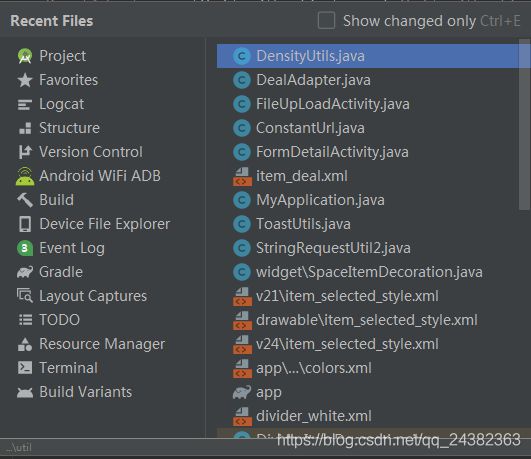
2、Ctrl + R
Ctrl+F 快捷键 常和 Ctrl+F 快捷键 一起使用,用来快速查找并全部替换。

先试用 快捷键Ctrl+F 搜索出所有的关键字,然后使用 快捷键Ctrl+R 弹出替换栏,在替换栏输入框中输入替换后的单词 并 点击 Replace all按钮 即可将类中所有的关键字替换掉,十分快捷。
不过,在实际开发中需要谨慎使用,避免引入不容易察觉的问题。
3、 Ctrl + J
弹出快捷代码框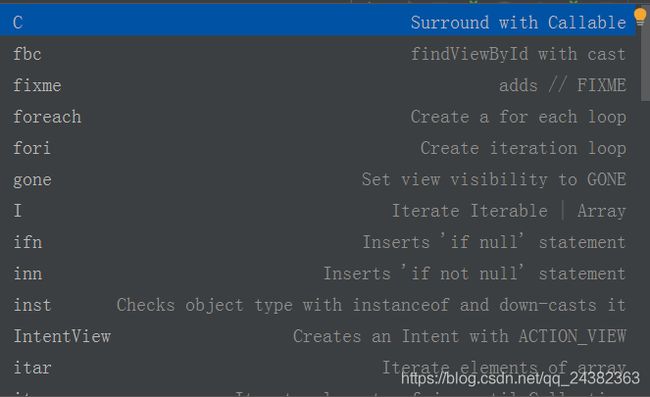
对于一些常用的代码 Android Studio 进行了封装,直接选中即可快速生成,在开发中十分实用。
使用:
这里以 打印 log 和 弹出Toast 为例。
打印 log:
首先按下 Ctrl+J 快捷键,弹出快捷代码,然后直接输入 log,弹出有关 log 代码块。
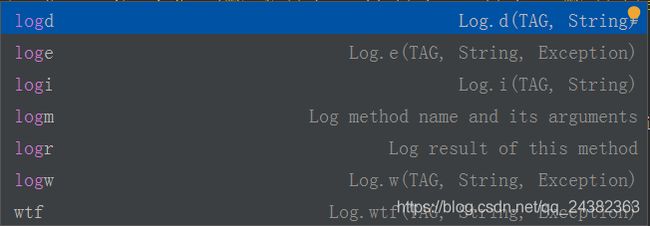 选中其中一句,按下 Enter键,即可快速生成一行Log代码
选中其中一句,按下 Enter键,即可快速生成一行Log代码

打印 TAG:
打印 Log 需要 TAG,在类的最上方输入快捷代码 logt,即可快速生成一个TAG

按下 Enter键 即可

打印 Toast:
同样,先输入Ctrl+J键,弹出快捷代码框,然后直接输入toast,按下Enter键 即可


4、Ctrl + F12
快速查看类中所有方法,在类中方法比较多的情况下很实用
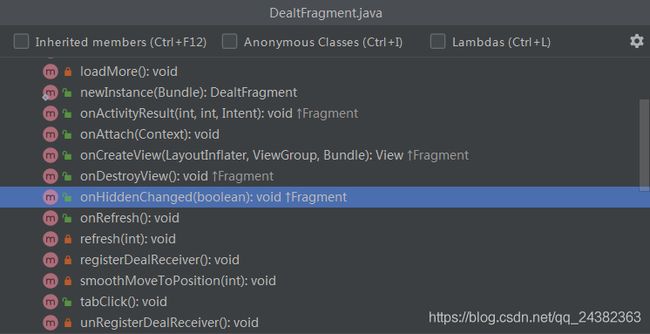
同时,在弹出的这个框中可 直接输入想要搜索的方法,进行快速匹配

5、Ctrl + H
显示类继承结构图
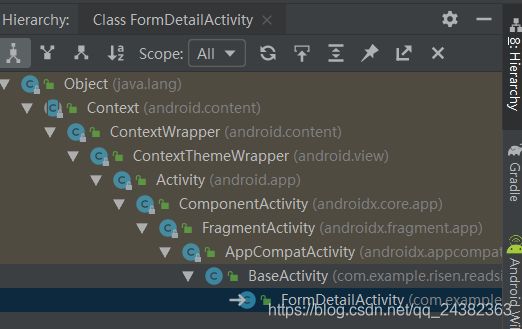
6、Ctrl + Alt + T
选中代码块,按下快捷键可快速添加 if、try catch 等语句。
选中一块代码,同时按下Ctrl、Alt和T键,弹出“包裹”弹出框。
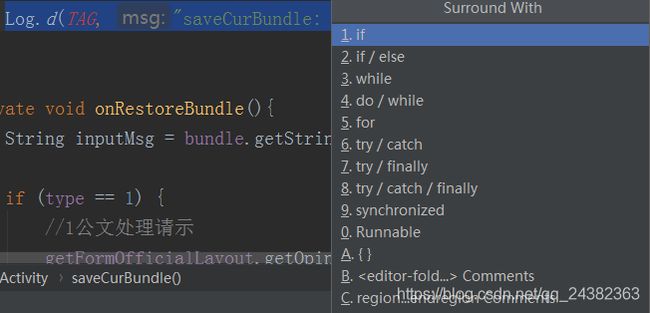
选择需要包裹的类型即可包裹选中的代码,这里以try/catch为例,单击选中即可
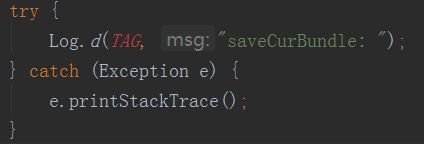
可以看出,自动为选中的那行代码添加了try/catch语句进行包裹。
7、Ctrl + Alt + L
对当前类的所有代码进行格式化。
格式化前: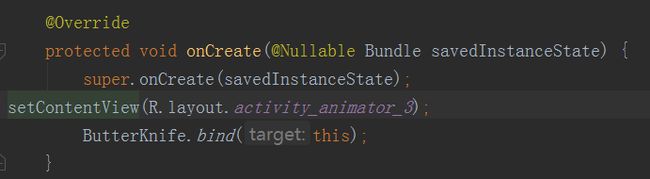
编写代码的时候可能不会太注意格式问题,导致代码排版比较乱,不便于阅读。
编写完毕的时候可以通过此快捷键进行快速格式化。
格式化后:
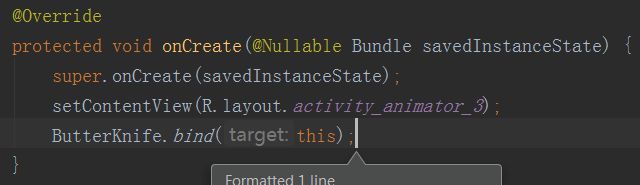
8、Ctrl + Alt + H
查看此方法的引用。
点中某一个方法,按下快捷键,弹出此方法的调用关系,此快捷键在开发中十分常用。
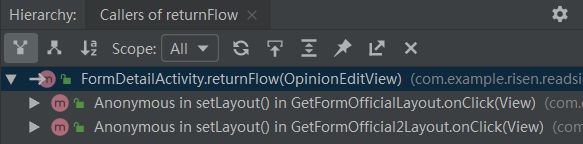
9、Ctrl + Alt + O
自动导包或删除无用的包。
代码中常有一些不用的包:

这时候按下快捷键即可自动删除这些无用的包。
10、Ctrl + Shift + F8
展示项目中所有断点。
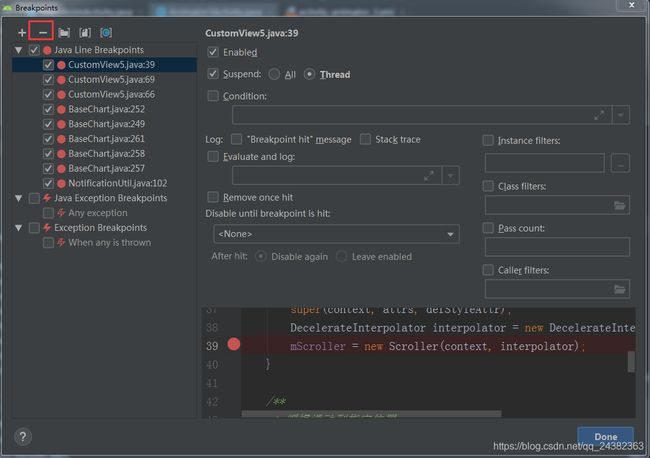
在这个窗口中,可一次性删除项目中的所有断点。
11、Alt + Insert
弹出快速代码生成框,有构造方法、getter/setter方法、toString方法等。
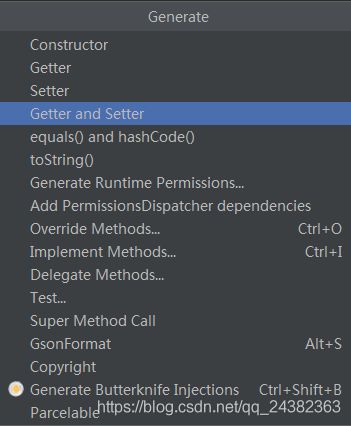
这里以生成构造方法为例,选择Constructor选项
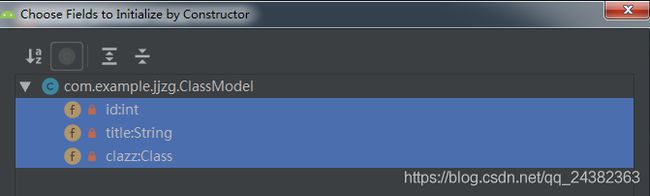
选中三个属性并点击 OK按钮
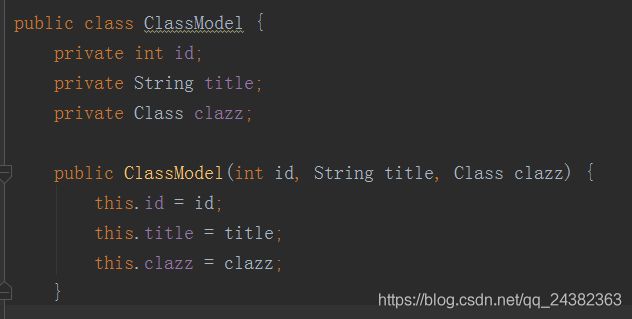
可以看出,自动生成了包含三个属性的构造方法,很是方便快捷。
12、Alt + 鼠标左键拖动
多行编辑
按下 Alt 键并结合鼠标可以同时选中多行
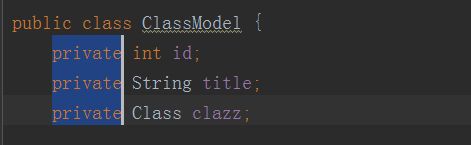
上图中一次选中了多行,此时可以进行多行编辑
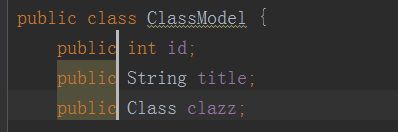




















 4020
4020











 被折叠的 条评论
为什么被折叠?
被折叠的 条评论
为什么被折叠?








